テーマを変更するには
プレゼンテーションの要素を作成および変更する
最終更新日時:2011/06/07 15:02:11
既定のテーマは「Officeテーマ」ですが、他の組み込みのテーマを適用することで見栄えのいいデザインにすることができます。
はじめに
Microsoft Officeに用意されているテーマとは、色、フォント、図など、視覚的な表示効果に使用できるデザイン要素をまとめたものです。テーマを適用すると、ドキュメント全体の書式をすばやく簡単に設定して、プロっぽくかしこいデザインにすることができます。
ドキュメントのテーマは、各種の書式設定を取りまとめたもので、テーマの色、テーマのフォント(見出しと本文の文字列のフォント)、およびテーマの効果 (線と塗りつぶしの効果)で構成されます。
組み込みテーマを適用する
- [デザイン]タブを開き、[テーマ]の右下の[その他]をクリックします。
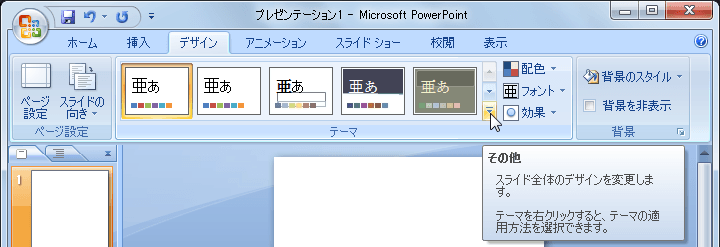
- 組み込みのテーマから任意のテーマをクリックします。
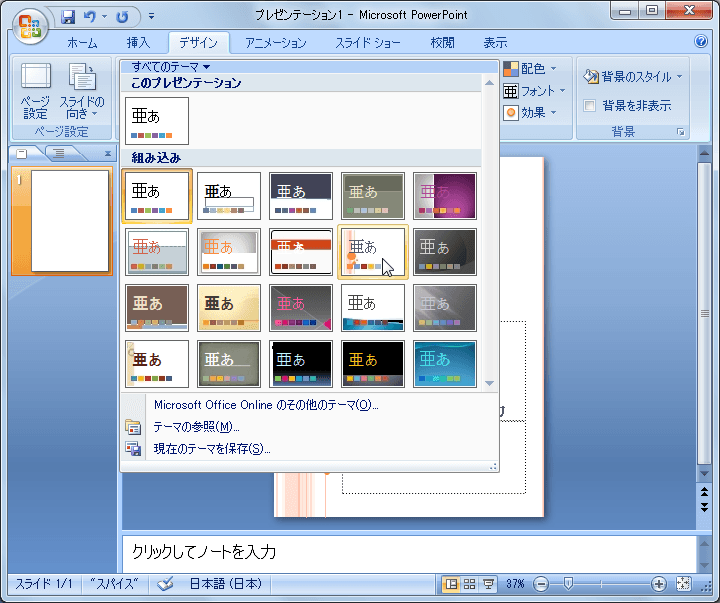
- テーマが変更されました。
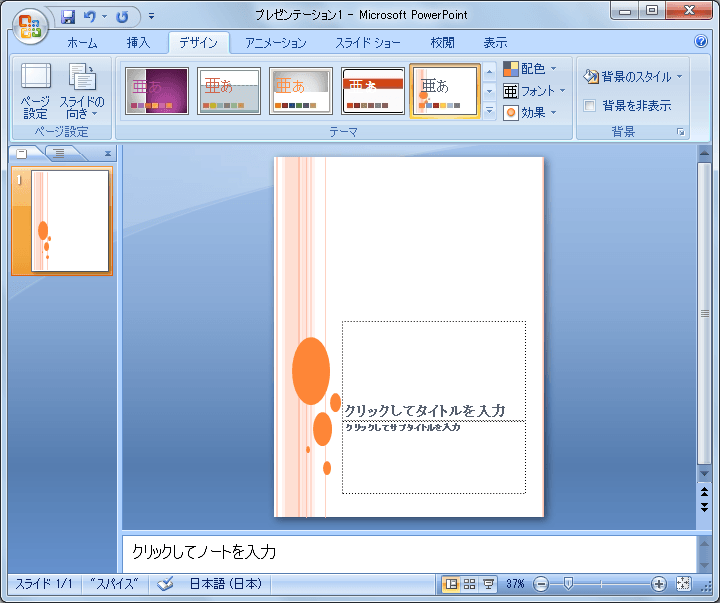
テーマを参照する
- [テーマ]の[その他]をクリックして、[テーマを参照]をクリックします。
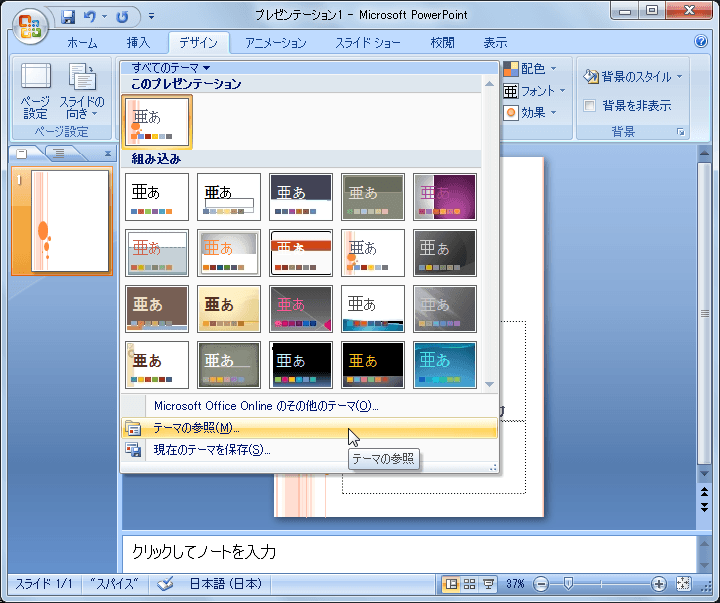
- [テーマまたはテーマドキュメントの選択]ダイアログボックスにて、テーマまたはそのテーマが使用されたドキュメントを選択して[適用]ボタンをクリックします。
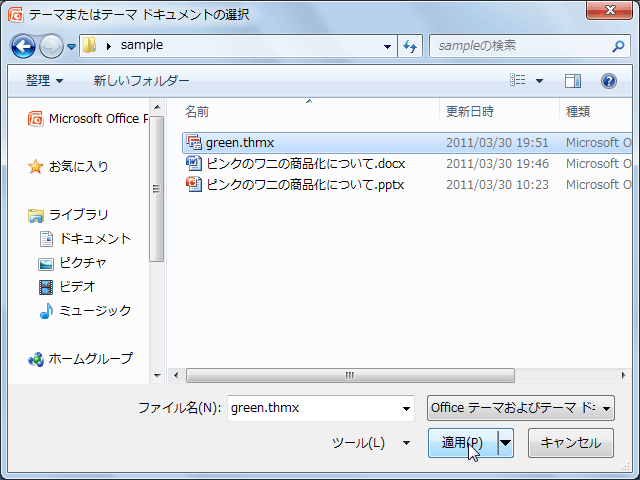
- テーマが適用されました。
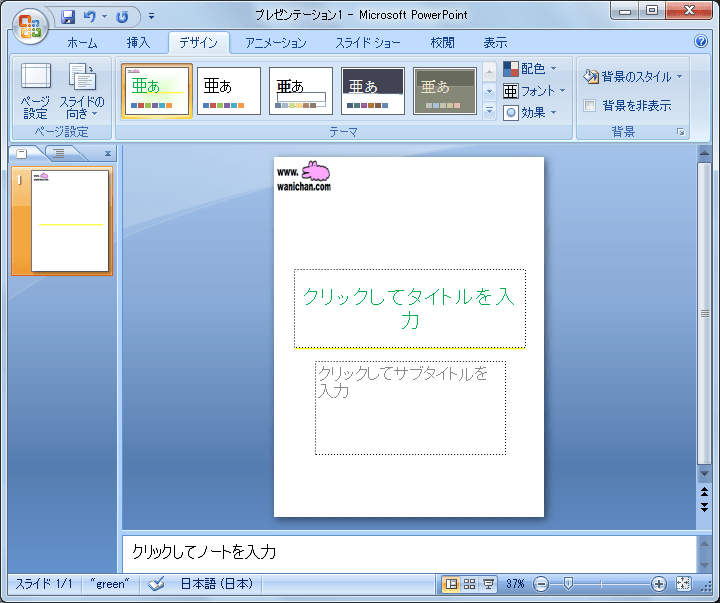
テーマを保存する
- [デザイン]の[テーマ]の[その他]をクリックして、[現在のテーマを保存]をクリックします。
- テーマのファイル名を入力し、保存するテーマの場所を確認して[保存]ボタンをクリックします。
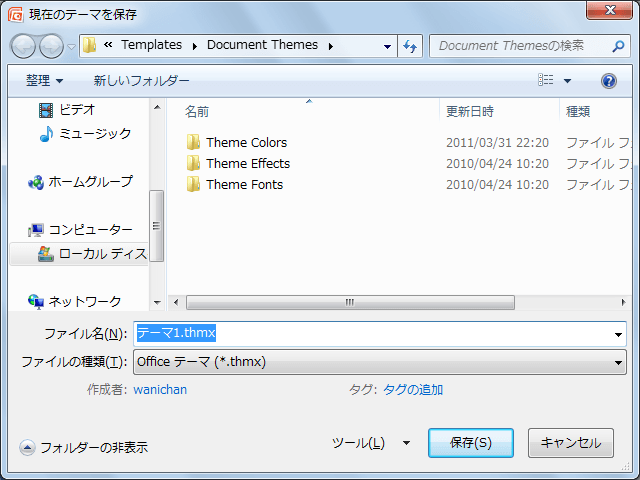
スポンサーリンク
INDEX
異なるバージョンの記事
コメント
※技術的な質問は、Microsoftコミュニティで聞いてください!

